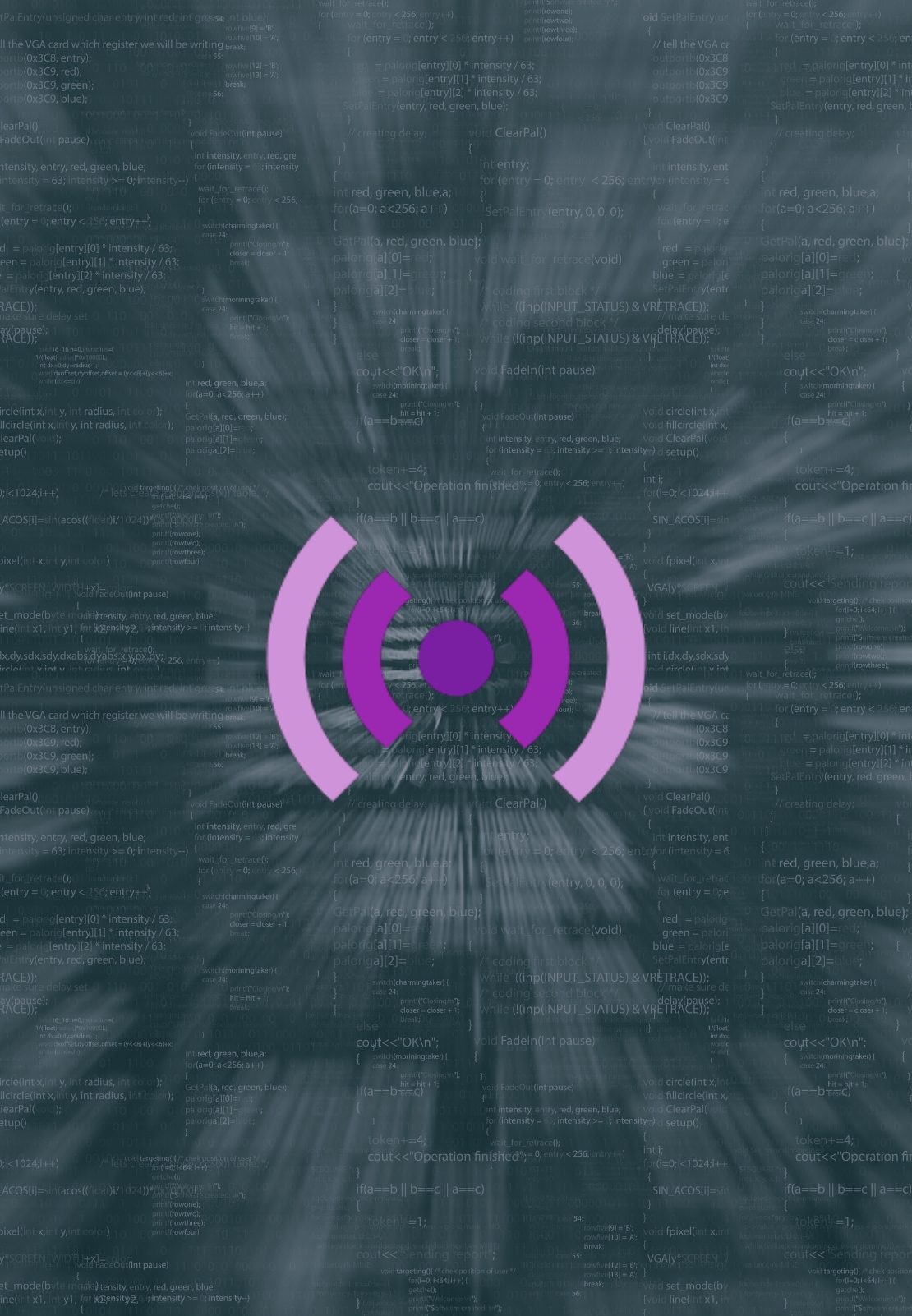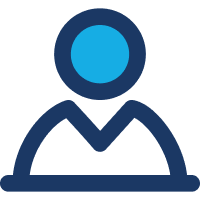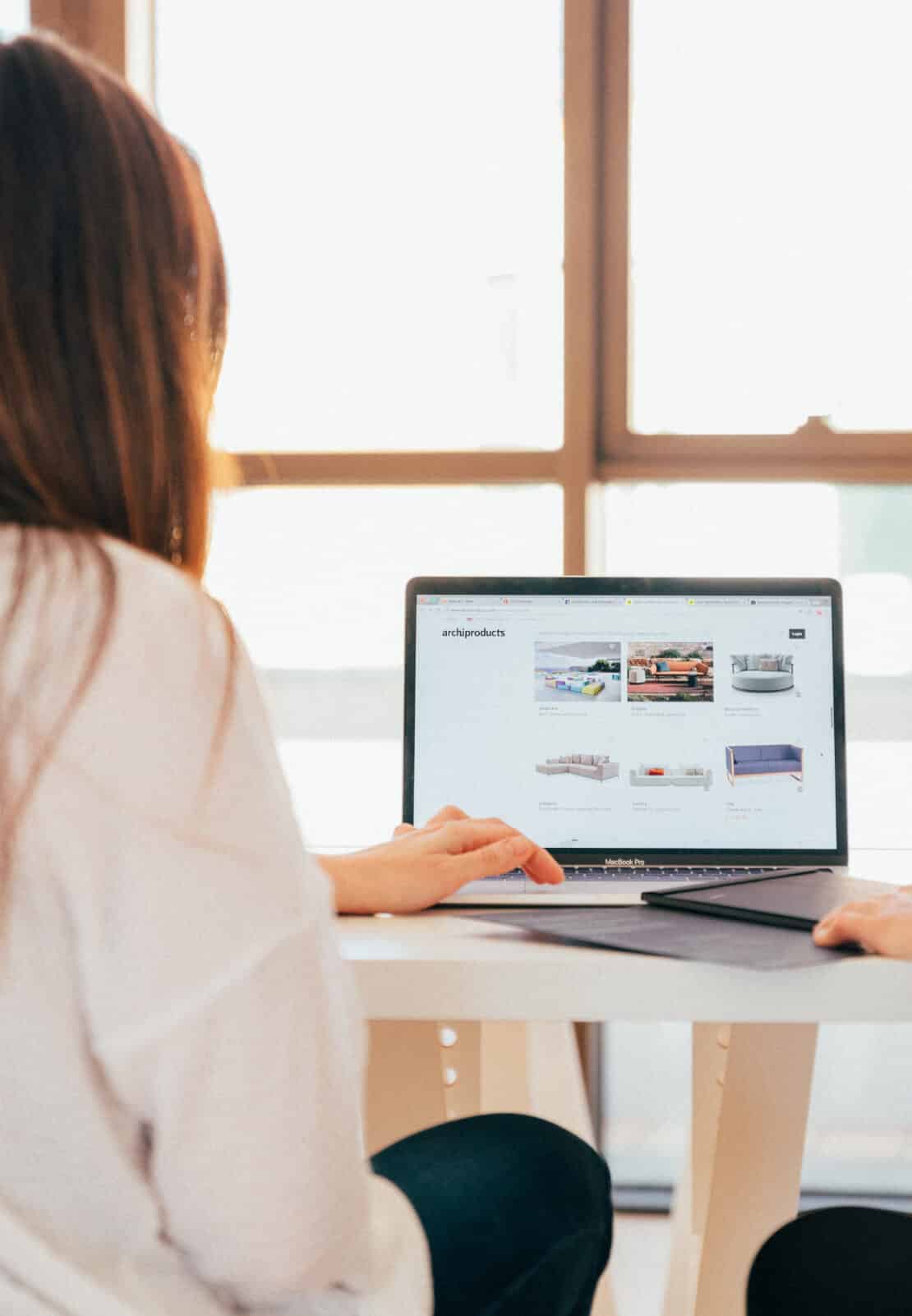1. Installation et configuration du plugin Live Server dans Visual Studio Code
L’installation du plugin Live Server dans Visual Studio Code est très simple :
- Ouvre Visual Studio Code
- Clique sur l’icône des extensions (ou utilise le raccourci clavier Ctrl+Shift+X sur Windows ou Cmd+Shift+X sur Mac)
- Recherche « Live Server »
- Clique sur le bouton « Installer » dans la page de présentation du plugin
2. Améliore ton utilisation de Live Server
Si tu utilises Live Server pour améliorer ton flux de développement web, voici quelques astuces qui pourraient t’être utiles :
- Personnalise le port d’écoute
Par défaut, Live Server utilise le port 5500. Si ce port est déjà utilisé par un autre processus sur ta machine, tu peux spécifier un autre port en utilisant l’option –port lors du démarrage de Live Server. Par exemple, tu peux utiliser la commande live-server –port=3000 pour démarrer Live Server sur le port 3000. - Ouvre le navigateur automatiquement
Plutôt que d’ouvrir manuellement ton navigateur et de saisir l’URL du serveur à chaque fois, tu peux utiliser l’option –open pour que Live Server ouvre automatiquement le navigateur par défaut avec ton application web. Par exemple, live-server –open=index.html ouvrira ton fichier html dans le navigateur dès le démarrage de Live Server. - Synchronise les actions dans plusieurs navigateurs
Si tu as besoin de tester ton application web dans plusieurs navigateurs simultanément, Live Server te permet d’utiliser l’option –browser pour spécifier plusieurs navigateurs séparés par des virgules. Par exemple, live-server –browser= »chrome,firefox,safari » ouvrira ton application dans les navigateurs Chrome, Firefox et Safari en même temps. - Active le rechargement automatique
L’un des avantages clés de Live Server est la fonctionnalité de rechargement automatique. Assure-toi que ton fichier HTML contient la balise <script src= »/livereload.js »></script> juste avant la fermeture de la balise </body>. Cela permettra à Live Server de détecter les modifications que tu apportes aux fichiers et de recharger automatiquement la page dans le navigateur. - Exclus certains fichiers ou dossiers
Si tu souhaites exclure certains fichiers ou dossiers spécifiques de la surveillance de Live Server, tu peux utiliser l’option –ignore. Par exemple, live-server –ignore=styles,images exclura les dossiers « styles » et « images » du suivi des modifications. - Utilise des extensions pour une intégration supplémentaire
Si tu utilises un éditeur de texte ou un environnement de développement intégré (IDE) particulier, vérifie s’il existe des extensions spécifiques pour Live Server. Ces extensions peuvent améliorer l’intégration de Live Server avec ton éditeur, te permettant de démarrer et d’arrêter le serveur plus facilement, ou d’accéder à des fonctionnalités supplémentaires directement depuis ton environnement de développement.
J’espère que ces astuces t’aideront à améliorer ton utilisation de Live Server et à accélérer ton processus de développement web !